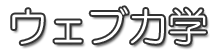「USBデバイスの取り外し中にエラーが発生しました」の対処法
USB接続のハードディスク(HDD)やフラッシュメモリを取り外す場合には、ハードウェアの安全な取り外しを行う必要があります。
さて、このハードウェア(USBデバイス)の安全な取り外しですが、失敗するケースが多々あります。
代表的な原因は以下の3つです。
- USBデバイスに対して書き込み中もしくは読み込み中である
- エクスプローラーで対象ドライブを開いている
- クリップボードにUSBデバイス上のデータが残っている
USBデバイスに対してアクセス中であったり、エクスプローラーで開いていたりといったケースは比較的気づきやすいのではないかと思います。USBデバイスへのアクセス完了を待って、USBデバイス上のファイルやフォルダ、そしてエクスプローラーを閉じましょう。
忘れがちなのが、クリップボードにデータが残っている場合です。USBデイバス上のデータをコピーしたり、カットするとローカルPCのクリップボードにデータが残ります。この状態のまま、USBデバイスを取り外そうとすると、エラーが発生する場合があるのです(何の問題もなく取り外せることもあります)。
対処法は、クリップボードに残っているデータを削除することです。
「スタート」メニューの”ファイル名を指定して実行”を選択して、”clipbrd”と入力します。

クリップブックが立ち上がるので、クリップボード上のデータを削除すれば作業完了です。
この作業が面倒な場合は、ローカルPC上のファイルを何でもよいのでコピーすれば、クリップボード上のデータに上書きされるためにUSBデイバス上のデータを削除することが出来ます。
最近、USB接続の外付けHDDの取り外しに手間取ったことがあったので、備忘録として記事にしてみました。
記事の内容はいかがでしたか?よろしければ下記のボタンから共有してみて下さい。
Tweet
![]()
2009 年 2 月 10 日 |
カテゴリー:その他